u盘装win7流程 u打开u盘安装win7系统图文教程
时间:2024/6/6作者:未知来源:三度网教程人气:
- 本站电脑知识提供应用软件知识,计算机网络软件知识,计算机系统工具知识,电脑配置知识,电脑故障排除和电脑常识大全,帮助您更好的学习电脑!不为别的,只因有共同的爱好,为软件和互联网发展出一分力!
怎么用u启动u盘安装win7系统呢?大家是不是想用U盘装系统呢?下面太平洋下载网小豆子为大家分享一个简单又方便的方法,使用u启动u盘安装win7系统教程。
,u启动u盘安装win7系统教程:
1、要先制作好u盘启动盘,然后参考“BIOS设置U盘启动方法图解”设置u盘启动,进入下图所示主菜单后运行win8pe系统,如图:
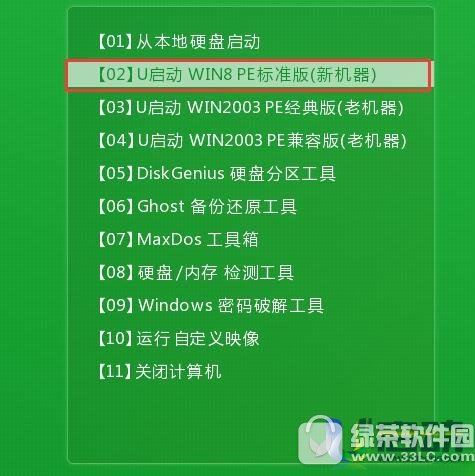
2、在pe装机工具中选择win7系统镜像装在c盘中,点击确定,如图:
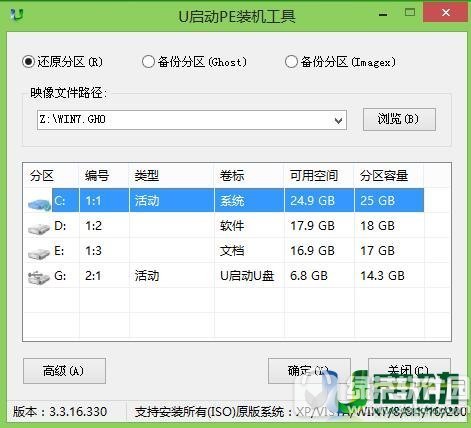
3、提醒程序将执行还原操作,单击“确定”,如图:

4、进行程序还原过程,静静等待镜像释放完毕,如图:
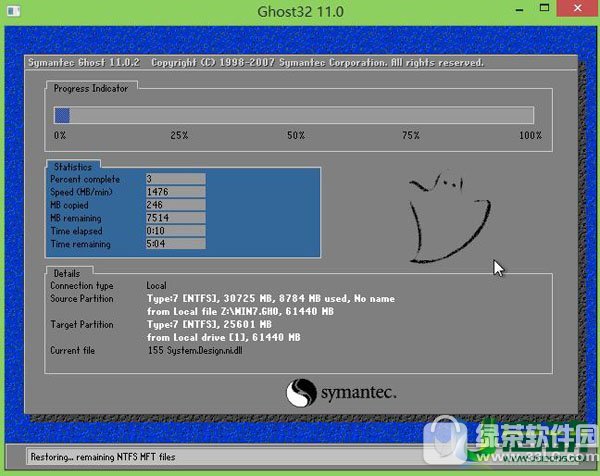
5、接着重启计算机,然后进行程序安装过程,直到安装结束后可以设置常规参数便能使用win7系统,如图:
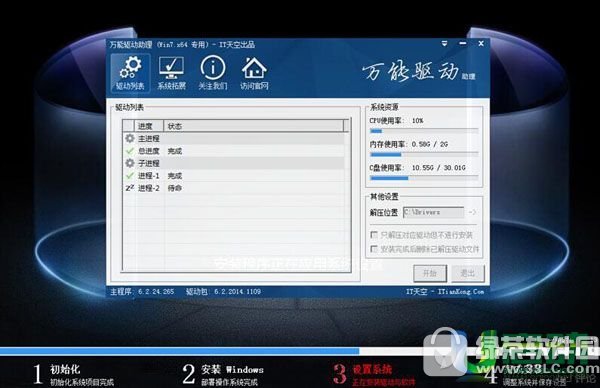
使用u启动u盘安装win7系统教程就为大家分析那个到这里了,想用U盘装win7系统的小伙伴们赶紧去安装吧!
学习教程快速掌握从入门到精通的电脑知识